PDFelement - Leistungsstarker und einfacher PDF Editor
Starten Sie mit der einfachsten Methode zur Verwaltung von PDFs mit PDFelement!
PDF ist ein gutes Format für die Präsentation von Konzepten, Ideen und Berichten. Aber wenn es um Live-Präsentationen geht, ist ein anderes Format besser. Dieses Format ist PPT oder PowerPoint-Präsentationen. Es ermöglicht Ihnen, den Fluss der Inhalte mit Folien, Animationen und Übergängen zu steuern. Zum Glück gibt es Zamzar, ein Online Tool, das Ihre PDF-Dateien in PPT konvertieren kann. Und hier finden Sie eine Anleitung zur Konvertierung von Zamzar PDF in PPT.
Teil I. Verwendung von Zamzar für die Konvertierung von PDF in PPT & PPT in PDF
Zamzar ist ein beliebter Online Datei Converter, der eine Vielzahl von Eingabe- und Ausgabeformaten unterstützt. Sie können dieses Tool zum Konvertieren von PDF in PPT oder umgekehrt verwenden.
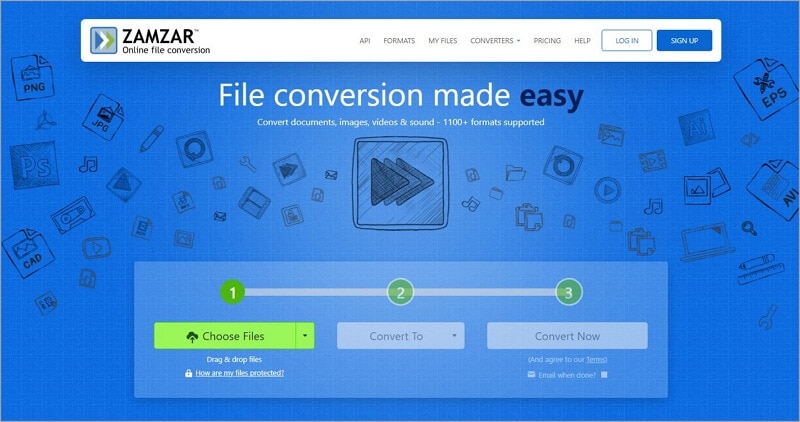
Warum ist dieses Tool so beliebt? Das liegt daran, dass es praktisch und leicht zugänglich ist. Da es sich um eine Webanwendung handelt, müssen die Benutzer sie nicht auf ihren Computern installieren. Das heißt, Sie können es auf jedem Gerät öffnen, solange Sie eine Internetverbindung haben. Es ermöglicht Ihnen, Dateien unterwegs zu konvertieren.
Zamzar unterstützt auch eine Vielzahl von Dateiformaten für die Konvertierung, darunter PDF, PPT, DOC, Bilder, Audio, Video und mehr. Diese Vielseitigkeit macht es zu einem praktischen Tool für Benutzer mit unterschiedlichen Konvertierungsanforderungen. Das Beste daran ist, dass die Konvertierung in der Regel nur ein paar Klicks erfordert.
Wie konvertiert man PDF in PPT mit Zamzar?
Schritt 1 Öffnen Sie Ihren Webbrowser und rufen Sie die offizielle Webseite von Zamzar auf. Sie können sich für ein Konto anmelden oder sich einloggen, wenn Sie bereits eines haben.
Schritt 2 Klicken Sie auf die Schaltfläche "Dateien auswählen", um Ihre PDF-Datei hochzuladen. Sie können die PDF-Datei auch per Drag & Drop direkt auf die Zamzar-Webseite ziehen.
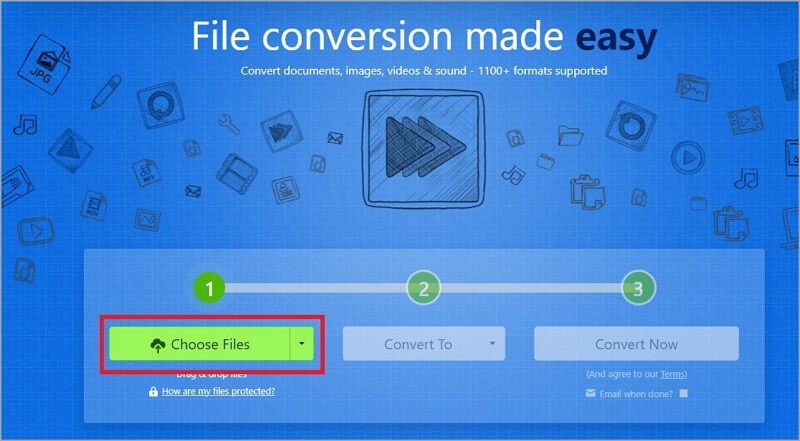
Schritt 3 Klicken Sie auf die Schaltfläche "Konvertieren in" und wählen Sie "PPT" als Ausgabeformat aus der Liste der verfügbaren Formate.
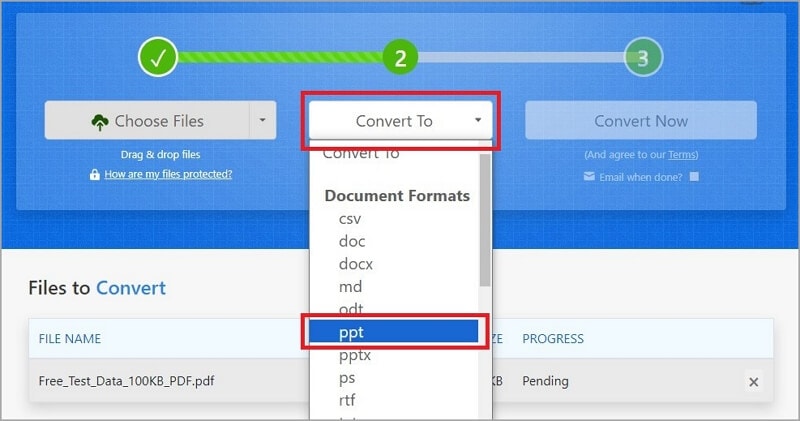
Schritt 4 Klicken Sie auf die Schaltfläche "Jetzt konvertieren", um die Konvertierung von PDF in PPT einzuleiten. Sie können die Datei auch per E-Mail erhalten, indem Sie auf das kleine Feld unter der Schaltfläche klicken und Ihre E-Mail-Adresse eingeben.
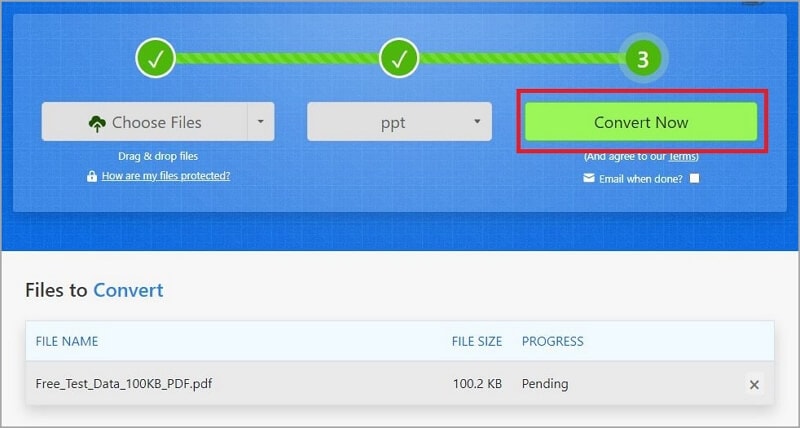
Schritt 5 Warten Sie, bis die Konvertierung abgeschlossen ist und laden Sie die PPT-Datei herunter. Wenn Sie die Datei jedoch per E-Mail erhalten möchten, prüfen Sie Ihre E-Mail und warten Sie, bis Sie den Download-Link erhalten.
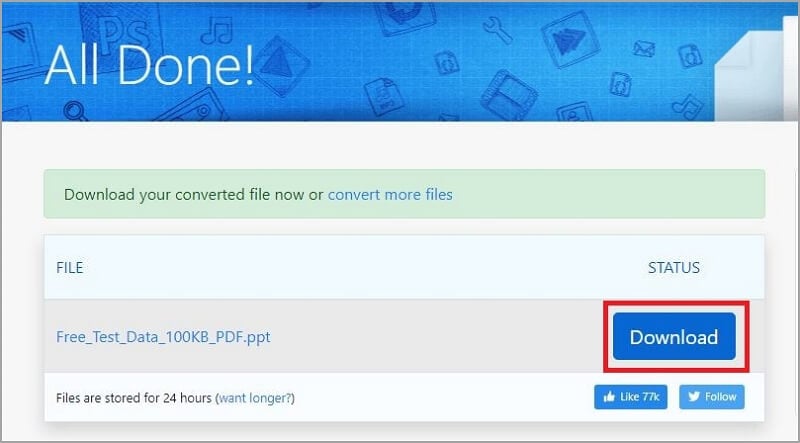
Wie konvertiert man PPT in PDF mit Zamzar?
Schritt 1 Rufen Sie die Webseite von Zamzar mit Ihrem bevorzugten Webbrowser auf.
Schritt 2 Klicken Sie auf die Schaltfläche "Dateien auswählen", um die PowerPoint Präsentation (PPT oder PPTX) auszuwählen, die Sie in PDF konvertieren möchten. Sie können die Datei auch per Drag & Drop direkt in den dafür vorgesehenen Bereich auf der Webseite ziehen.
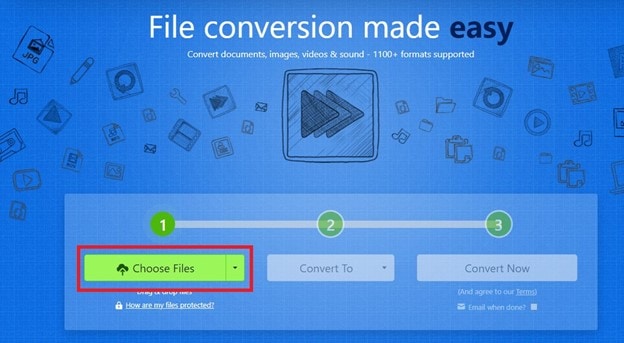
Schritt 3 Wählen Sie "PDF" als Ausgabeformat aus der Dropdown-Liste der verfügbaren Formate.
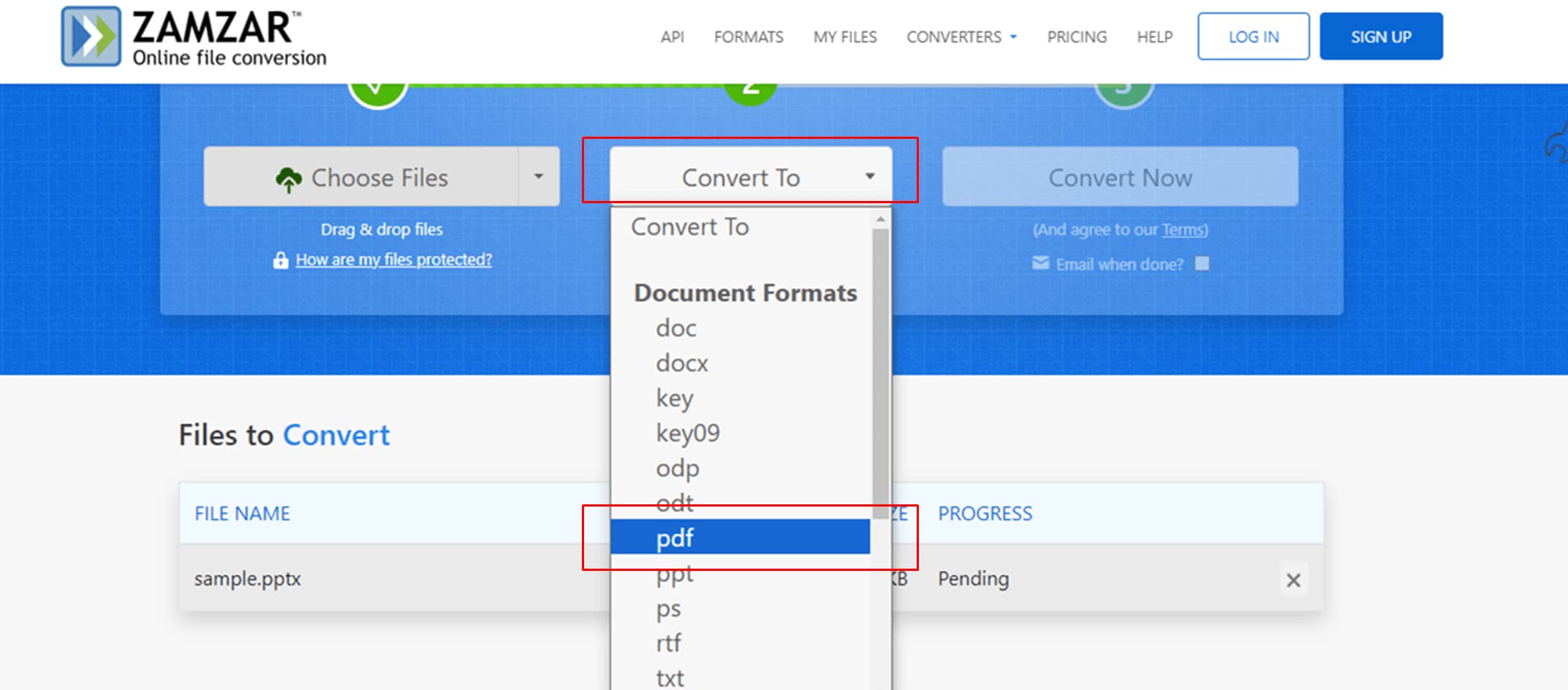
Schritt 4 Klicken Sie auf die Schaltfläche "Jetzt konvertieren", um den Konvertierungsprozess zu starten. Zamzar beginnt mit der Konvertierung Ihrer PPT-Datei in PDF.
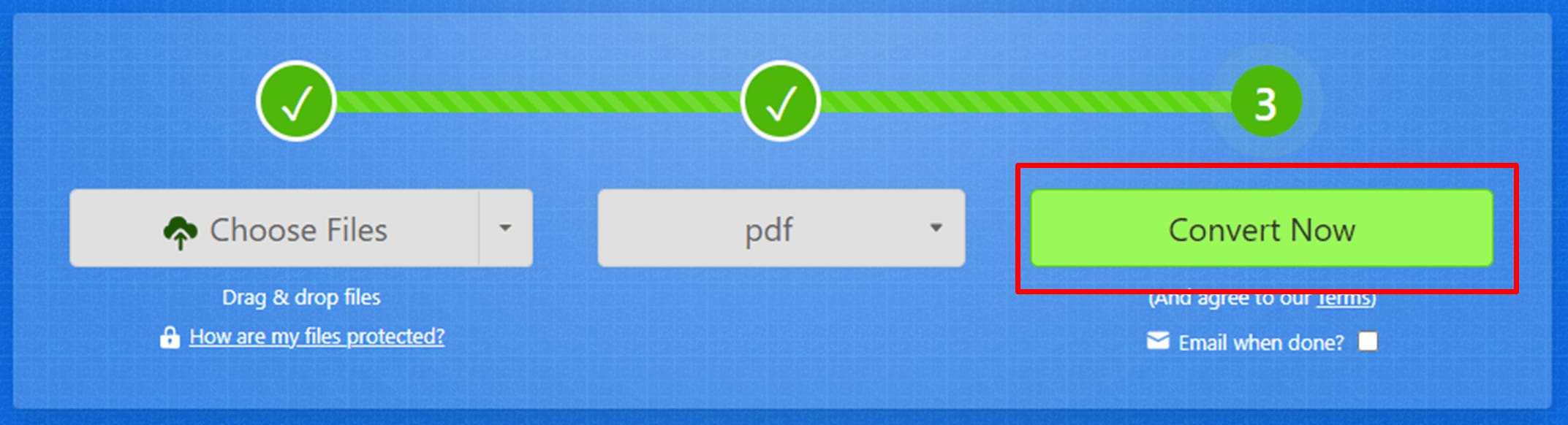
Schritt 5 Klicken Sie auf "Download", um auf Ihre konvertierte PDF-Datei zuzugreifen. Speichern Sie sie an einem Speicherort Ihrer Wahl auf Ihrem Computer.
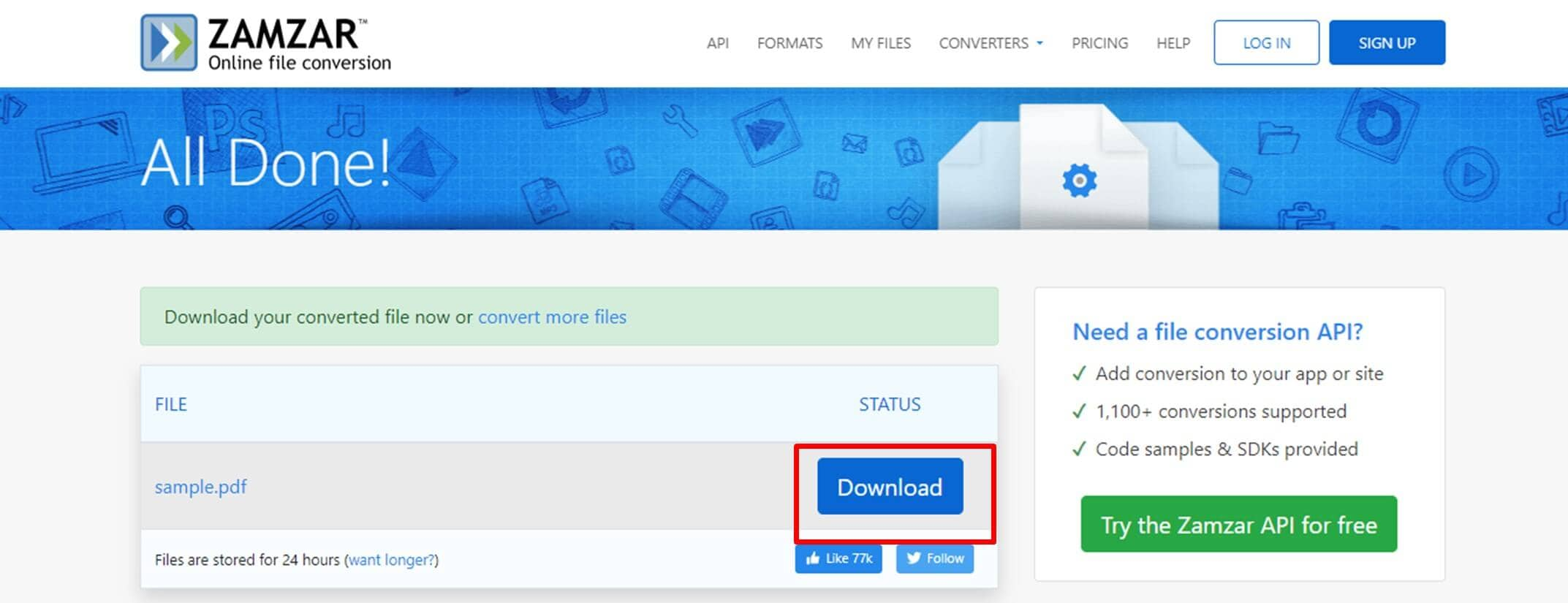
Es ist jedoch wichtig zu wissen, dass Zamzar zwar einen kompetenten Service zur Konvertierung von PDF in PPT bietet, jedoch einige Einschränkungen aufweist, wie z.B. Beschränkungen der Dateigröße, potenzielle Datenschutzprobleme und die Notwendigkeit einer stabilen Internetverbindung. Wenn Sie häufiger oder in größerem Umfang Konvertierungen benötigen, können Sie ein Upgrade auf einen Premium Tarif in Betracht ziehen.
Teil II. HiPDF: Der beste Online PDF zu PPT & PPT zu PDF Converter
Für diejenigen, die eine benutzerfreundliche und vielseitige Alternative suchen, ist HiPDF eine ausgezeichnete Wahl. Sie bietet eine effiziente und genaue Konvertierung sowie eine umfassende Palette zusätzlicher Funktionen für PDF. Außerdem zeichnet das Tool sich durch seine Einfachheit, Vielseitigkeit und zusätzlichen Funktionen aus, die es zu einer ausgezeichneten Wahl für alle machen, die PDF-Dateien in PowerPoint-Präsentationen konvertieren möchten.
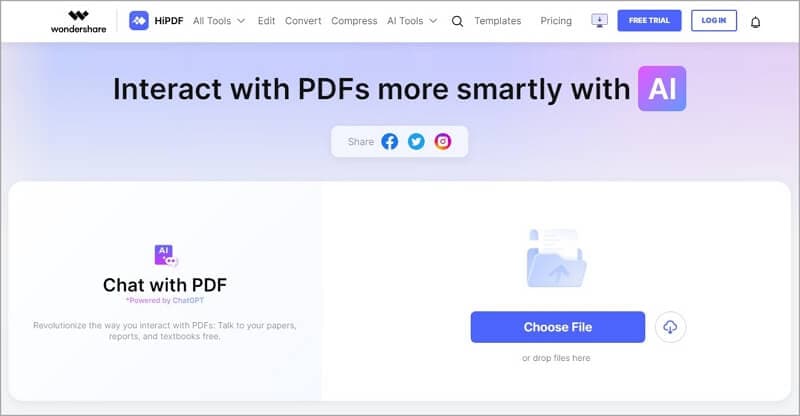
Schritt-für-Schritt-Anleitung zum Konvertieren von PDF in PPT mit HiPDF:
Schritt 1 Besuchen Sie die HiPDF-Seite zur Konvertierung von PDF in PPT
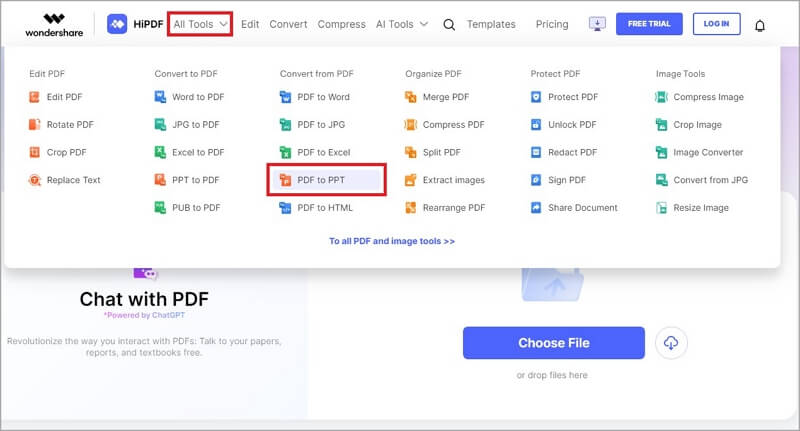
Schritt 2 Klicken Sie auf die Schaltfläche "Datei auswählen", um die PDF-Datei auszuwählen, die Sie in PPT konvertieren möchten. Alternativ können Sie die Datei auch direkt in den dafür vorgesehenen Bereich auf der Webseite ziehen und ablegen.
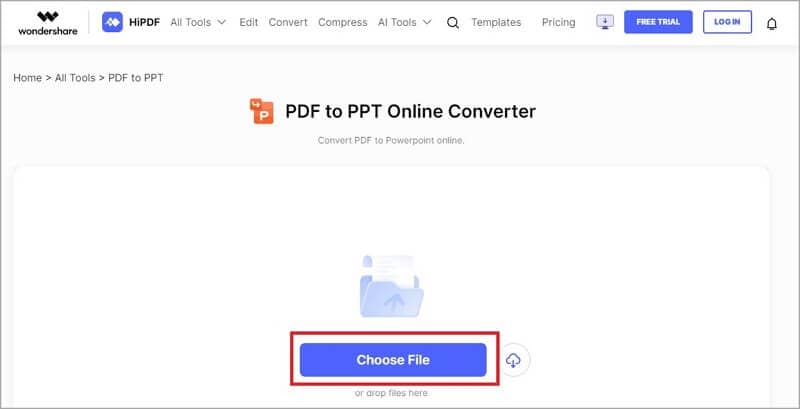
Schritt 3 Sobald die Datei hochgeladen ist, klicken Sie auf die "Konvertieren" Schaltfläche, um die Konvertierung von PDF in PPT zu starten.
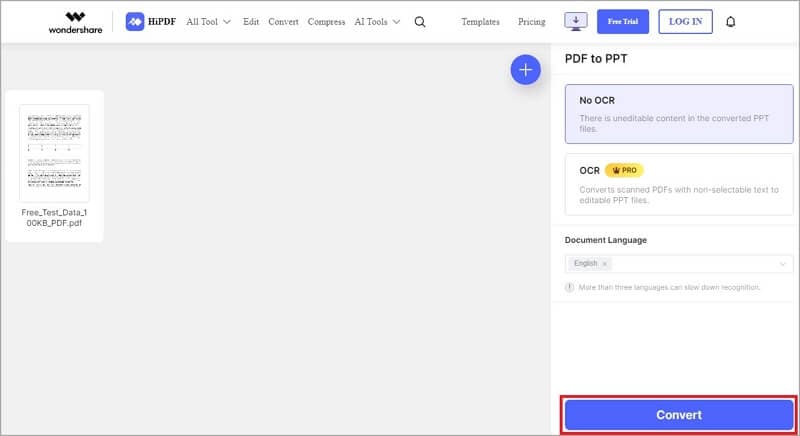
Schritt 4 Warten Sie, bis die HiPDF Konvertierung abgeschlossen ist. Die benötigte Zeit kann je nach Dateigröße und Geschwindigkeit der Internetverbindung variieren.
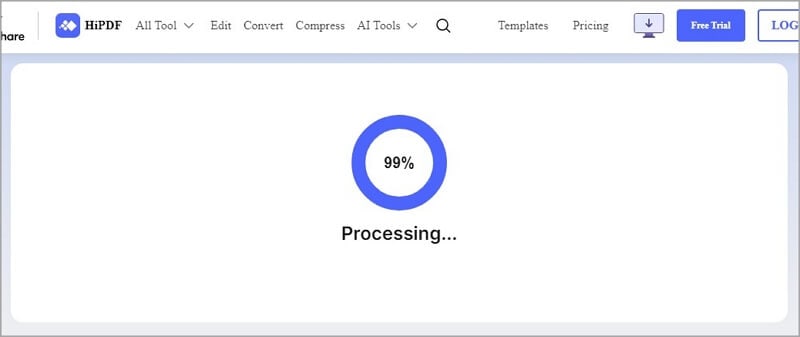
Schritt 5 Nach der Konvertierung klicken Sie auf die "Download" Schaltfläche, um die konvertierte PowerPoint-Präsentation auf Ihrem Computer zu speichern.
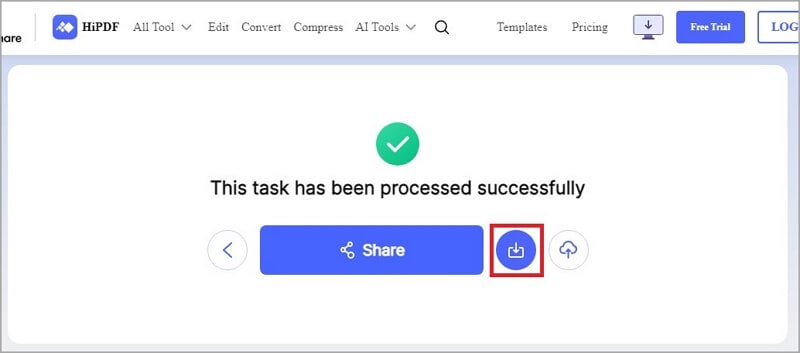
HiPDF für die Konvertierung von PPT in PDF verwenden:
Wenn Sie eine PowerPoint-Präsentation (PPT) in PDF konvertieren müssen, können Sie auch die Konvertierungsseite von HiPDF für PPT in PDF verwenden. Der Prozess ist ähnlich wie bei der Konvertierung von PDF in PPT: Hier sind die Schritte:
Schritt 1 Besuchen Sie die HiPDF-Seite zur Konvertierung von PPT in PDF

Schritt 2 Klicken Sie auf die Schaltfläche "Datei auswählen", um die PowerPoint-Präsentation auszuwählen, die Sie in PDF konvertieren möchten oder ziehen Sie die Datei per Drag & Drop in den dafür vorgesehenen Bereich.

Schritt 3 Klicken Sie auf die "Konvertieren" Schaltfläche, um die Konvertierung von PPT in PDF zu starten. Warten Sie, bis die Konvertierung abgeschlossen ist.

Schritt 4 Nach Abschluss der Konvertierung klicken Sie auf die "Download" Schaltfläche, um die konvertierte PDF-Datei auf Ihrem Computer zu speichern.
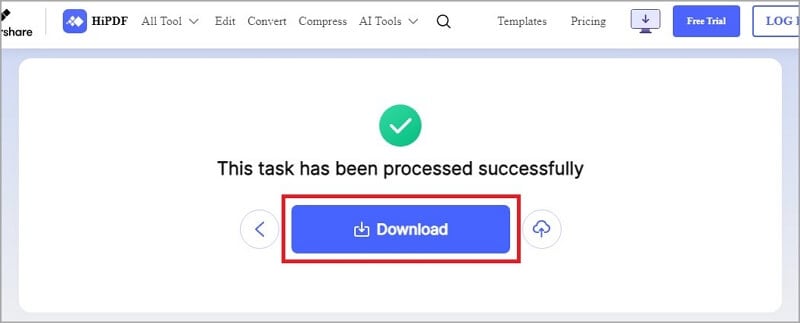
Mit der benutzerfreundlichen Oberfläche, der Effizienz, den Sicherheitsfunktionen und den zusätzlichen Funktionen von HiPDF können Sie problemlos PDF-Dateien in PPT konvertieren und umgekehrt. Ganz gleich, ob Sie an Präsentationen arbeiten, an Projekten mitarbeiten oder verschiedene Aufgaben im Zusammenhang mit PDF erledigen, HiPDF ist ein zuverlässiges Online-Tool, mit dem Sie Ihre Arbeit effizient erledigen können.
Teil III. PDFelement: Der beste Offline PDF zu und von PPT Converter
PDFelement ist ein Premium-PDF-Tool zum Herunterladen, das Ihre PDF-Konvertierungsaufgaben rationalisiert und erweiterte Funktionen und eine benutzerfreundliche Oberfläche bietet. Mit PDFelement können Sie ganz einfach PDFs in PowerPoint (PPT)-Präsentationen konvertieren und umgekehrt, ohne dass Sie eine Internetverbindung benötigen.
 G2-Wertung: 4.5/5 |
G2-Wertung: 4.5/5 |  100 % Sicher |
100 % Sicher |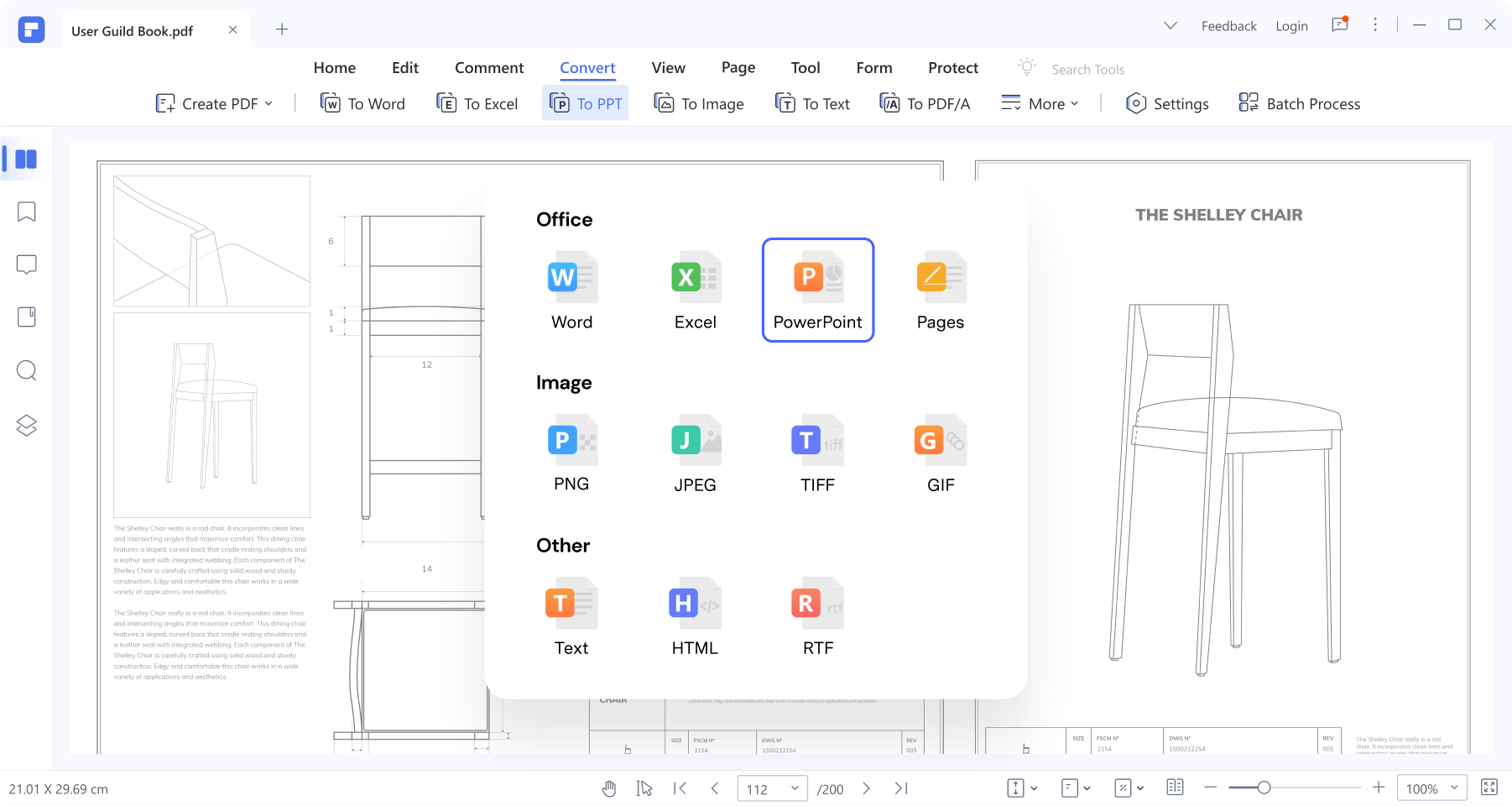
Die wichtigsten Vorteile der Verwendung von PDFelement:
- PDFelement bietet erweiterte Funktionen für die Bearbeitung und Formatierung Ihrer PDF-Dokumente.
- PDFelement arbeitet vollständig offline und bietet so mehr Datenschutz und Sicherheit für sensible Dokumente.
- Mit der Stapelkonvertierung von PDFelement können Sie mühelos große Mengen von Dokumenten verarbeiten.
- PDFelement verfügt über OCR-Unterstützung (Optical Character Recognition), mit der Sie gescannte PDFs und Bilder in editierbaren und durchsuchbaren Text konvertieren können.
- Mit PDFelement können Sie Ihre Dateien auch digital signieren und zertifizieren.
PDF in PPT konvertieren mit PDFelement
Schritt 1 Öffnen Sie PDFelement, klicken Sie in den Quick Tools auf "Konvertieren" und wählen Sie die PDF-Datei aus, die Sie in PPT konvertieren möchten. Klicken Sie auf "Öffnen" und ein "Konvertieren-Fenster" wird angezeigt.
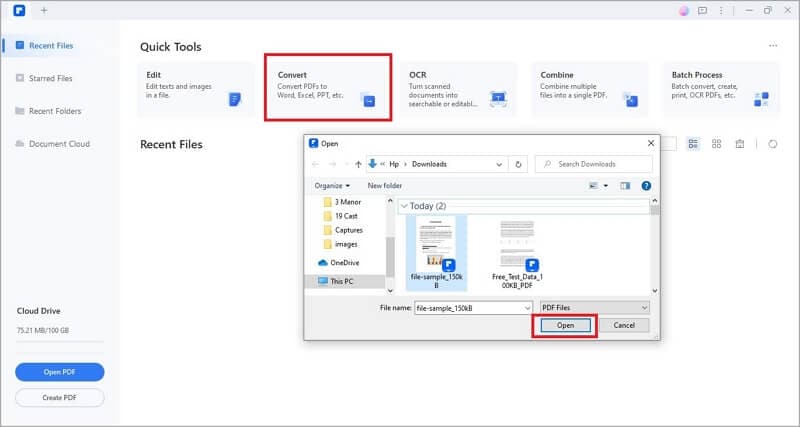
Schritt 2 Passen Sie die Konvertierungseinstellungen an: Ausgabeformat (pptx oder ppt), Dateiname und Speicherort. Klicken Sie dann auf "Ok", um den Konvertierungsprozess zu starten.
 G2-Wertung: 4.5/5 |
G2-Wertung: 4.5/5 |  100 % Sicher |
100 % Sicher |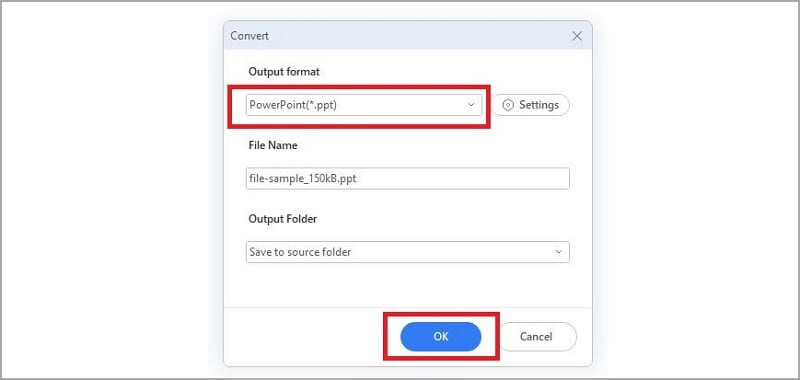
Schritt 3 Nach der Konvertierung klicken Sie auf "Ordner öffnen" und die konvertierte PPT-Datei erscheint im Zielordner.
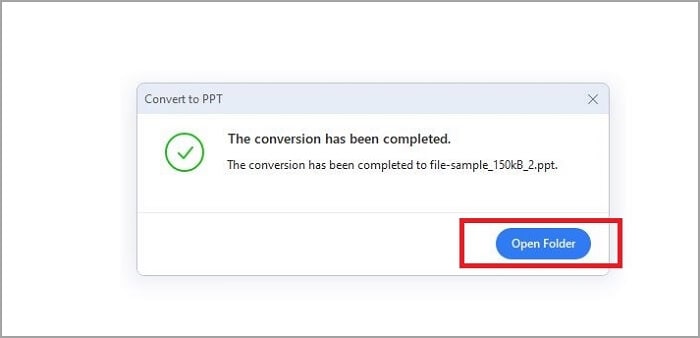
PPT in PDF konvertieren mit PDFelement
Schritt 1 Öffnen Sie PDFelement, klicken Sie auf "PDF erstellen" und wählen Sie "Aus Datei". Wählen Sie dann die PowerPoint-Datei (PPT), die Sie in PDF konvertieren möchten und klicken Sie auf "Öffnen".
 G2-Wertung: 4.5/5 |
G2-Wertung: 4.5/5 |  100 % Sicher |
100 % Sicher |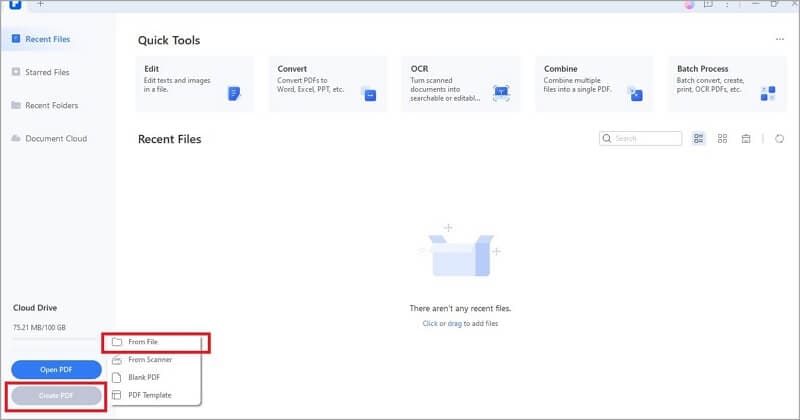
Schritt 2 Nachdem Sie auf "Öffnen" geklickt haben, wird die Konvertierung gestartet. Sobald die Konvertierung abgeschlossen ist, können Sie die PDF-Datei bei Bedarf bearbeiten.
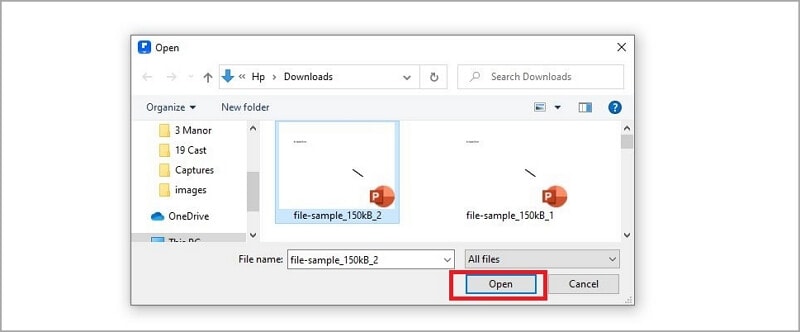
Schritt 3 Speichern Sie die PDF-Datei, wählen Sie einen Zielordner und geben Sie einen Dateinamen für die konvertierte PDF-Datei an.
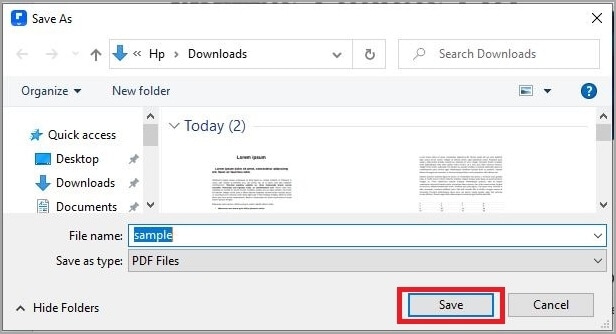
Fazit
Alle oben genannten Tools bieten unterschiedliche Stärken und Funktionen für die Konvertierung von PDF in PPT und PPT in PDF, die auf die verschiedenen Bedürfnisse der Benutzer abgestimmt sind. Sowohl Zamzar als auch HiPDF sind leistungsfähige Online-Tools zum Konvertieren von PDFs in PPTs und umgekehrt. Zamzar ist praktisch und zugänglich, hat aber auch Einschränkungen, wie z.B. Beschränkungen der Dateigröße und die Notwendigkeit einer Internetverbindung. HiPDF hingegen zeichnet sich als benutzerfreundliche und vielseitige Alternative aus. Es bietet effiziente und genaue Konvertierungen sowie eine umfassende Reihe zusätzlicher Funktionen für PDF.
Für Benutzer, die Wert auf Datenschutz, Sicherheit und die Möglichkeit, offline zu arbeiten, legen, ist PDFelement jedoch der ultimative Gewinner. Die Offline-Zugänglichkeit, die erweiterten Funktionen zur Bearbeitung, die OCR-Unterstützung, die Formularerstellung und die Funktionen für digitale Signaturen machen es zu einem leistungsstarken All-in-One-PDF-Tool. Laden Sie PDFelement noch heute herunter und erleben Sie die Effizienz und den praktischen Nutzen bei der Konvertierung und Bearbeitung von PDF-Dateien.



